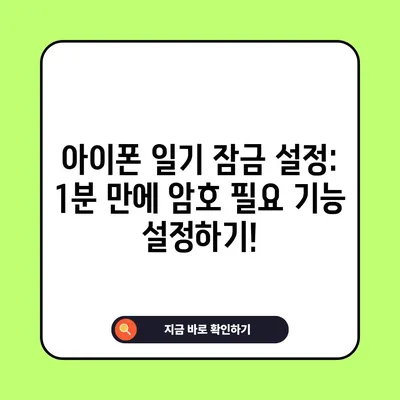아이폰 일기 잠금 설정 방법 잠그기 설정하면 암호필요 기능 1분 이해
description content=아이폰 일기 잠금 설정 방법 및 암호 필요 기능에 대해 상세히 설명합니다. 1분 만에 설정할 수 있는 방법을 알아보세요!>
아이폰 일기 잠금 설정 방법은 개인의 소중한 정보와 감정을 보호하기 위해 꼭 알아야 할 기능입니다. 특히, 자신의 생각이나 일상을 기록하는 일기 앱을 사용할 때, 이 정보가 외부로 누출되지 않도록 하는 것이 매우 중요합니다. 이번 포스팅에서는 아이폰의 일기 잠금 기능과 암호 필요 기능을 자세히 설명하여 사용자가 이 기능을 간편하게 설정할 수 있도록 도와드리겠습니다.
아이폰 일기 잠금 기능이란?
아이폰의 일기 앱에서는 사용자의 개인적인 정보를 안전하게 보호하기 위한 두 가지 주요 잠금 기능을 제공합니다. 첫 번째는 Face ID, 두 번째는 Touch ID 그리고 기기 비밀번호를 통해 작동하는 잠금 기능입니다. 예를 들어, 사용자가 일기 앱을 닫았다가 다시 열 때, 잠금을 해제하기 위해서는 이러한 인증 방법 중 하나를 통해 본인임을 확인해야 합니다. 이를 통해 타인이 사용자의 일기 앱에 접근하지 못하도록 철저히 보호할 수 있습니다.
일기 앱을 사용하다가 닫고 나면 다시 접근하려고 할 때 즉시 잠금이 걸립니다. 만약 사용자가 즉시 설정으로 해 놓았다면, 일기 앱을 닫자마자 암호를 요구하게 됩니다. 반면, 5분 후나 15분 후로 설정하면 해당 시간이 지나기 전에는 최대한 빠르게 암호를 입력하지 않고도 접근할 수 있게 됩니다. 이처럼 사용자는 자신의 필요한 수준에 맞춰 이 잠금 설정을 할 수 있습니다.
| 설정 옵션 | 설명 |
|---|---|
| 즉시 | 앱을 닫자마자 암호를 요구함 |
| 1분 후 | 1분 후에 암호 입력 필요 |
| 5분 후 | 5분 후에 암호 입력 필요 |
| 15분 후 | 15분 후에 암호 입력 필요 |
이러한 설정은 사용자가 일기 앱을 사용하면서도 자신만의 프라이버시를 확보할 수 있도록 도움을 줍니다. 예를 들어, 친구들 사이에서 일기를 쓴 후 앱을 닫았는데 다른 친구가 그 앱을 열려고 한다면, 설정해 둔 암호가 없다면 해당 일기 내용을 볼 수 없게 됩니다. 사용자 자신의 필요에 맞춰 적절한 권한을 설정하는 것이 중요합니다.
아이폰 일기 잠금 기능 설정 방법
아이폰의 일기 앱 잠금 기능을 설정하기 위해서는 다음의 간단한 단계들을 따라 주시면 됩니다. 이 과정은 사용자가 선택한 잠금 방법이나 암호 필요 기능 모두를 Adapt하여 설정할 수 있게 해 줍니다.
- 아이폰 설정 메뉴 열기: 먼저, 아이폰의 기본 설정 앱을 엽니다. 여기에 들어가서 스크롤을 내려 일기 항목을 찾아 선택합니다.
- 일기 설정으로 이동: 일기 설정 화면이 나타나면, 다시 스크롤을 내려 일기 잠그기 항목을 선택합니다. 여기에 진입하면, 일기 앱을 잠글 수 있는 옵션들이 표시됩니다.
- 일기 잠그기 기능 활성화: 일기 잠금 기능을 켜기 위해 크게 나타나는 토글 버튼을 눌러 활성화합니다. 이렇게 하면 기본적인 아이폰 일기 잠금 기능이 켜집니다.
- 암호 필요 설정하기: 이 설정 화면 하단에 있는 암호 필요 항목을 선택하여, 언제 암호를 요구할지를 설정합니다. 이 옵션에서 즉시, 1분 후, 5분 후, 15분 후 중에서 원하는 시간을 선택하면 됩니다.
아이폰은 이렇게 비교적 간단한 단계들을 통해 사용자가 원하는 방식으로 일기를 보호할 수 있게 해줍니다. 이 과정을 마친 후에도 사용자는 언제든지 설정을 변경할 수 있으므로, 그 당시의 필요에 따라 적절히 수정하면 됩니다.
| 단계 | 설명 |
|---|---|
| 1단계 | 아이폰의 설정 앱 열기 |
| 2단계 | 일기 선택 후 일기 설정으로 이동 |
| 3단계 | 일기 잠그기 기능 활성화 |
| 4단계 | 암호 필요 시간 설정 |
💡 개인 정보를 안전하게 지킬 최고의 클라우드 스토리지를 알아보세요! 💡
결론
아이폰 일기 앱의 잠금 기능은 개인의 소중한 정보를 보호하는 데 매우 중요한 역할을 합니다. 일기를 통해 감정이나 경험을 솔직하게 기록하는 것은 매우 가치 있는 일이지만, 이러한 정보가 외부로 유출되지 않도록 하는 것도 동시에 중요합니다. 본 포스팅에서 소개한 아이폰 일기 잠금 설정 방법을 통해 누구나 손쉽게 일기를 보호할 수 있음을 확인하실 수 있습니다. 설정 방법이 어렵게 느껴지셨다면, 위에서 제시한 단계별 과정을 따라 해보시기 바랍니다.
마지막으로, 이 글이 도움이 되셨다면 반드시 친구들에게도 공유해 주시고, 일기 앱 사용 시 프라이버시를 철저히 지켜보시길 바랍니다. 암호 설정은 소중한 개인 정보 보호에 많은 도움이 되는 정말 유용한 기능입니다.
💡 카카오톡의 숨겨진 프라이버시 설정을 알아보세요! 💡
자주 묻는 질문과 답변
💡 클라우드 보안과 데이터 암호화에 대해 자세히 알아보세요. 💡
질문1: 암호 필요 기능은 어떻게 사용하나요?
답변1: 암호 필요 기능은 일기 앱을 종료한 후 일정 시간이 지난 뒤에 암호 입력을 요구하도록 설정하는 기능입니다. 설정에서는 즉시, 1분 후, 5분 후, 15분 후 등을 선택할 수 있습니다.
질문2: 일기를 지우면 잠금 설정이 없어지나요?
답변2: 네, 일기가 삭제되면 그 해당 일기에 대한 잠금 설정도 함께 사라집니다. 하지만 해당 앱의 전체적인 잠금 설정은 유지됩니다.
질문3: 아이폰을 잃어버리면 일기의 안전은 어떻게 되나요?
답변3: 아이폰을 잃어버리더라도 일기 앱의 잠금 기능이 활성화되어 있다면 다른 사용자가 일기에 접근할 수 없습니다. 하지만 아이폰을 잃어버리지 않도록 주의하는 것이 가장 중요합니다.
질문4: 암호를 잊어버리면 어떻게 하나요?
답변4: 만약 암호를 잊어버렸다면 아이폰의 일반 보안 설정으로 들어가서 비밀번호를 재설정하는 방법을 찾아보셔야 합니다. 이에 대한 절차는 설정 메뉴에서 비밀번호 재설정 옵션을 확인하시면 됩니다.
질문5: 여러 개의 일기 항목을 보호할 수 있나요?
답변5: 네, 아이폰의 일기 앱에서는 여러 개의 일기 항목을 각각의 설정에 맞춰 잠금 설정 할 수 있습니다. 즉, 각각의 일기에 대한 접근을 개별적으로 제어할 수 있습니다.
아이폰 일기 잠금 설정: 1분 만에 암호 필요 기능 설정하기!
아이폰 일기 잠금 설정: 1분 만에 암호 필요 기능 설정하기!
아이폰 일기 잠금 설정: 1분 만에 암호 필요 기능 설정하기!